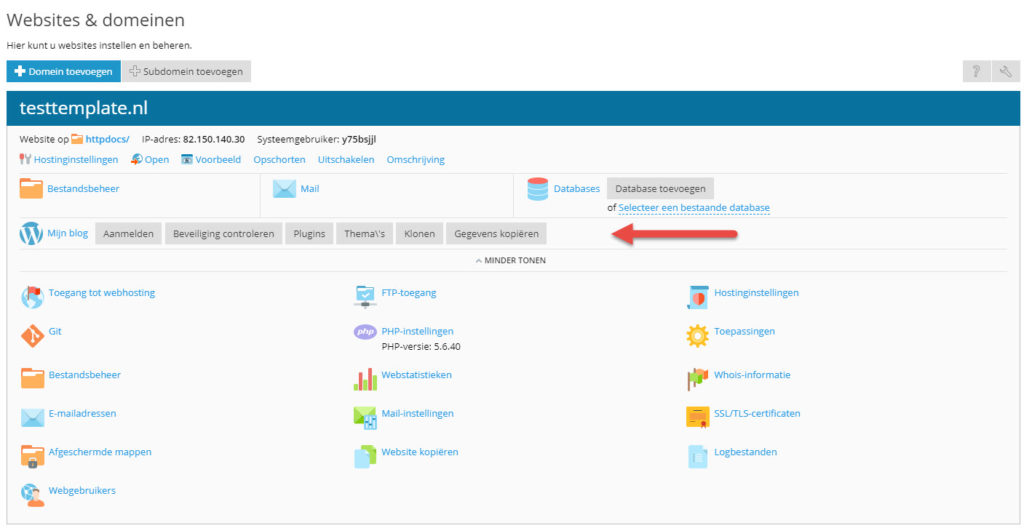WordPress installeren? Wij leggen uit hoe je dat moet doen!
Log hier eerst in. Of ga naar de website en klik bovenaan op de ‘Inloggen’ link. Vul aan de linkerkant je gegevens in.
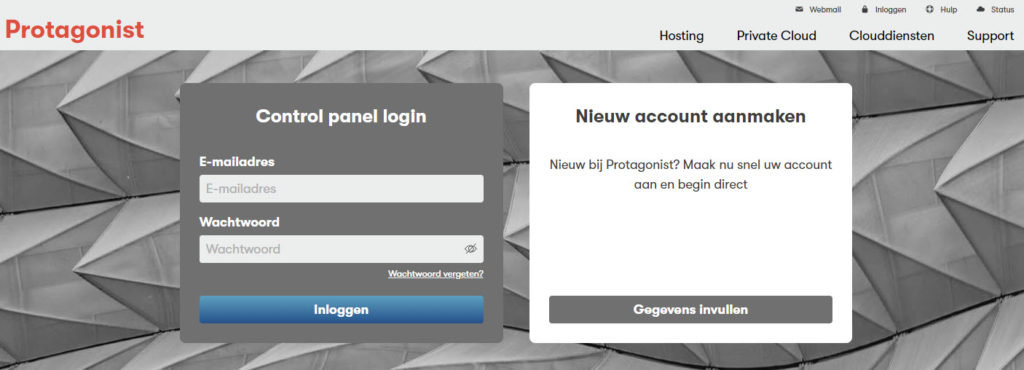
Klik op ‘Daarna klik je op ‘Domeinnamen beheren’.
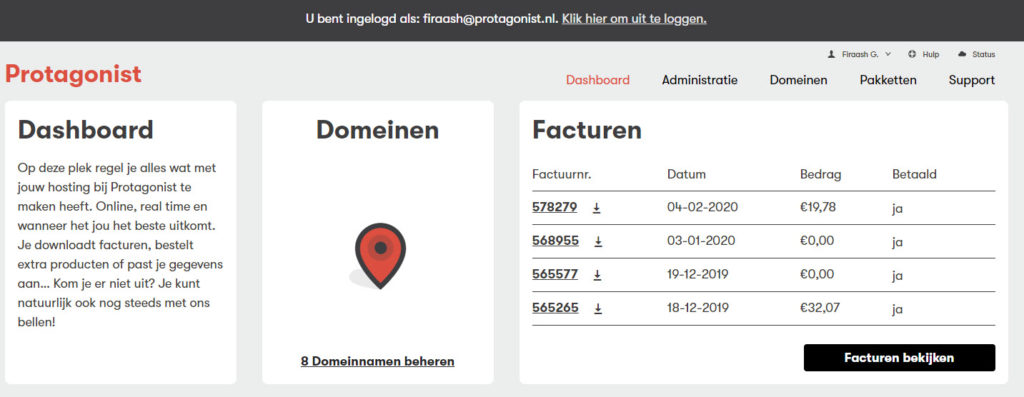
Vervolgens ga je naar de domeinnaam waarvoor je een WordPress installatie wilt uitvoeren en klik op ‘Beheer’. Je wordt dan doorgestuurd naar de Plesk omgeving, waar je jouw website kunt beheren.
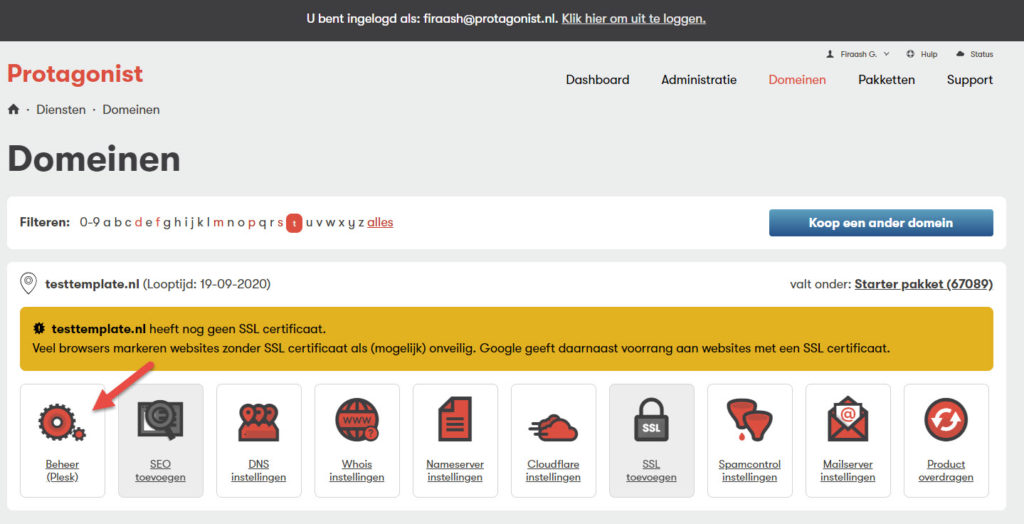
Op het PLESK Parallels Panel zie je alle instellingen van jouw domein staan die je kunt bijwerken. Je ziet daar op meerdere plekken de link ‘WordPress’ staan.
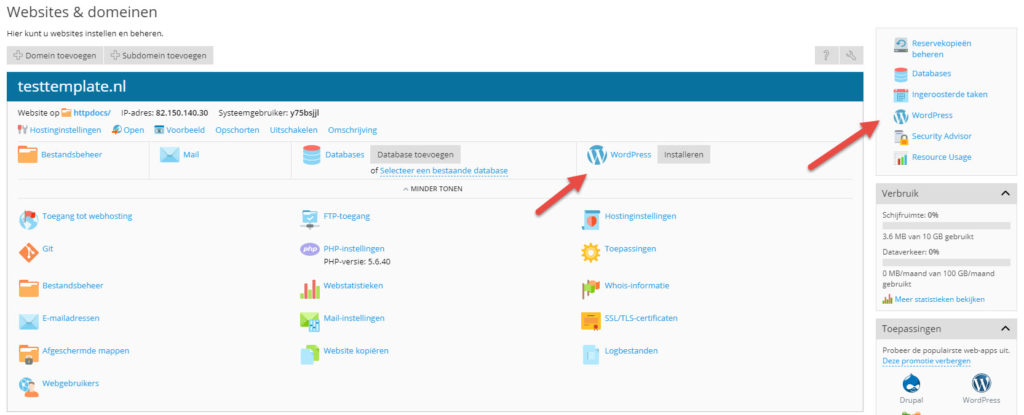
Om een nieuwe WordPress-installatie op te zetten klikt u op ‘WordPress’ en je klikt daarna op ‘Installeren’. Je kunt dan kiezen uit ‘Snel’ of ‘Aangepast’ kies hier voor ‘Aangepast’.
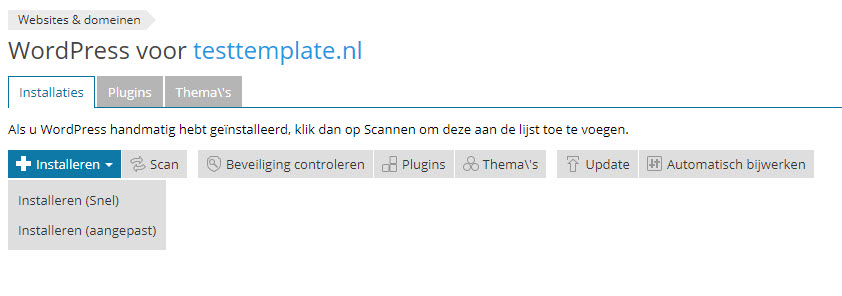
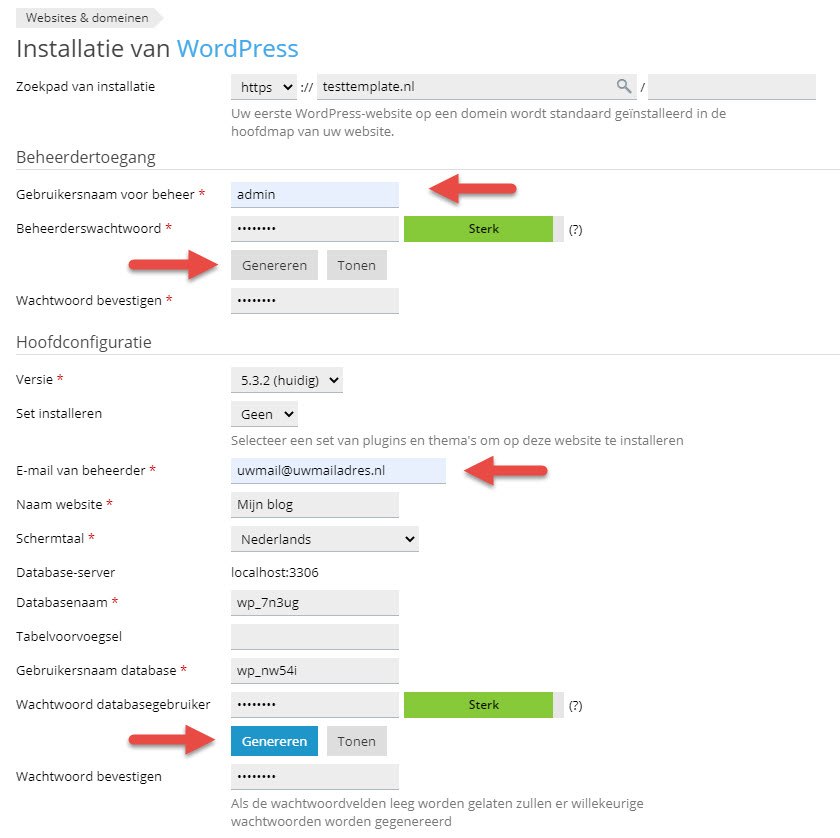
Klik vervolgens bij Automatisch updates voor ‘Alleen kleine beveiligingsupdates’. Daarna klik je op ‘Installeren’.
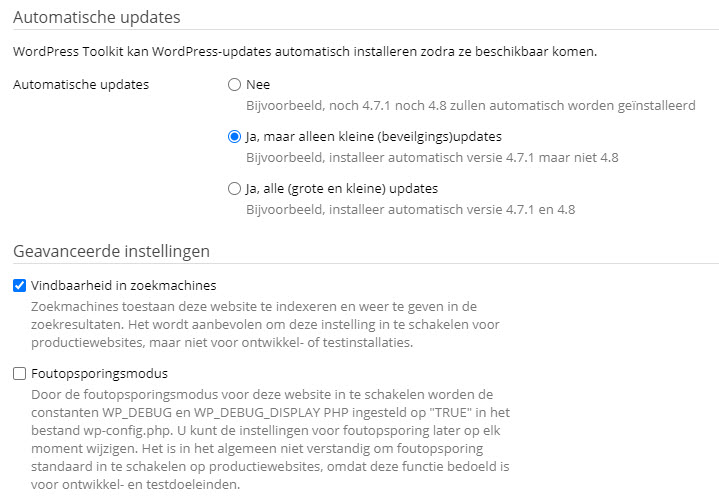
Als de installatie gelukt is, zie je een pop-up met bevestiging van installatie.
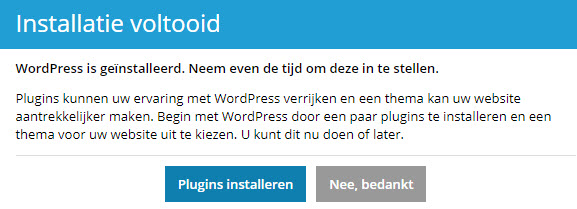
Als je nu naar je website toe gaat zul je de WordPress website zien.
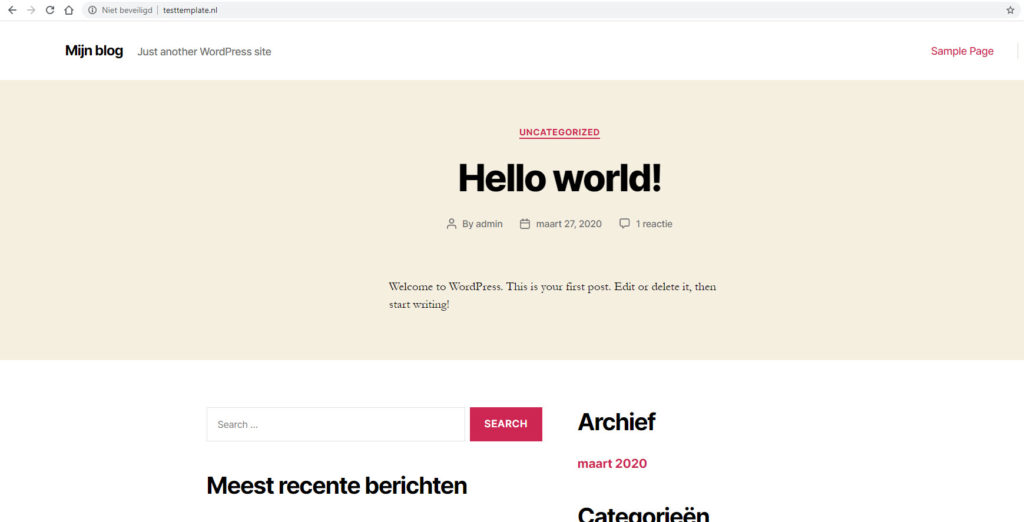
Als de installatie gelukt is, zie je dit ook in het overzicht staan. Het kan zijn dat er plugin updates beschikbaar zijn. Installeer deze direct door of op ‘Update’ of ‘Alles nu installeren’ te klikken.
Als je voor ‘Alles nu installeren’ kiest, wordt er gevraagd om een reserve kopie te maken. Dat kan als je op de link klikt: ‘Klik hier om het Beheer van Reservekopieën te openen’.
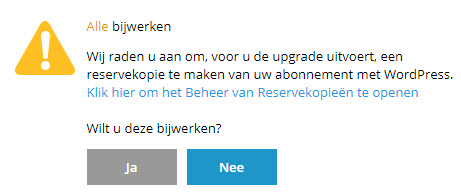
Je komt dan in het bestandsbeheer terecht. Kies hier voor ‘Reservekopieën’. Je kunt daar dan kiezen om een nieuw reserve kopie aan te maken, doe dat met de onderstaande instellingen. Als je het voor het eerst uitvoert, kies je ‘compleet’. Als je al een back-up heeft, dan kun je voor incrementeel kiezen, dat gebruikt dan minder ruimte.
We kiezen in ons voorbeeld om even geen back-up te maken van de e-mail.
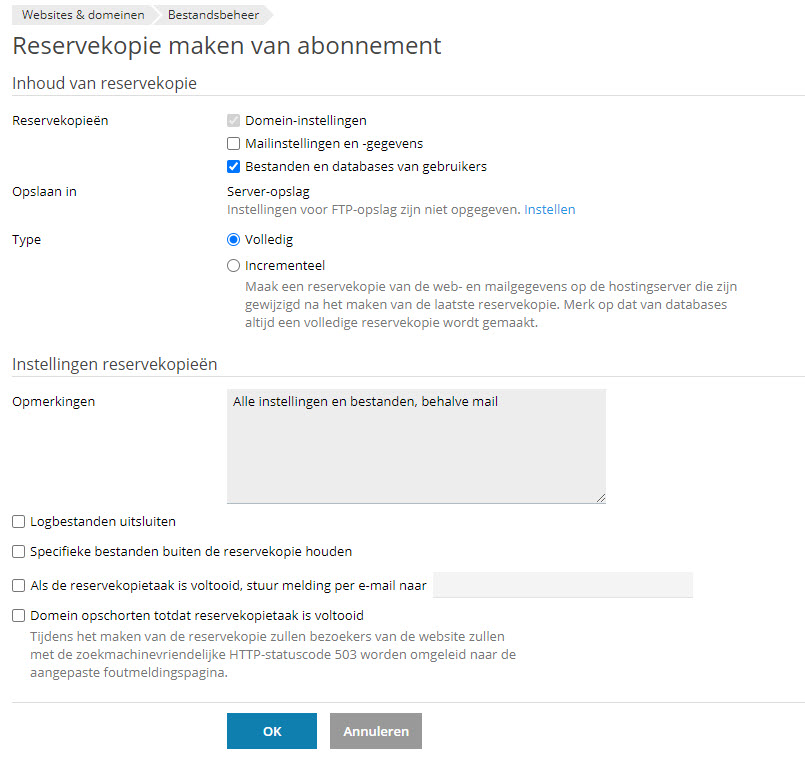
Als de reserve kopie gelukt is, zie je deze ook in het overzicht terug. Het is nu veilig om de WordPress te updaten omdat we een back-up hebben.

Als we nu terug gaan naar onze Plesk home pagina zien we dat er direct een WordPress kopje te zien is. We kunnen nu door op ‘Details’ te klikken weer op de update pagina terecht komen.
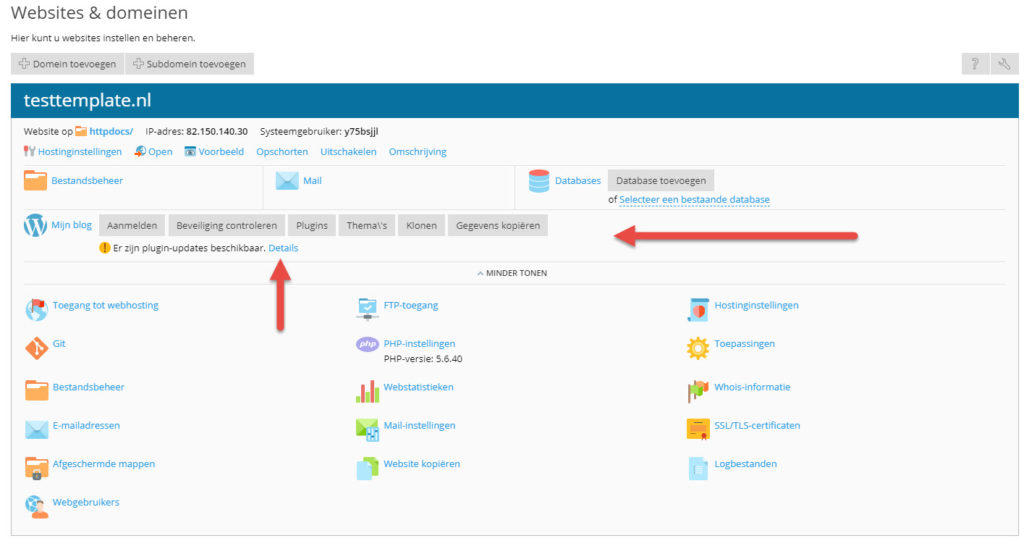
Hier kunnen we de updates nu veilig uitvoeren.
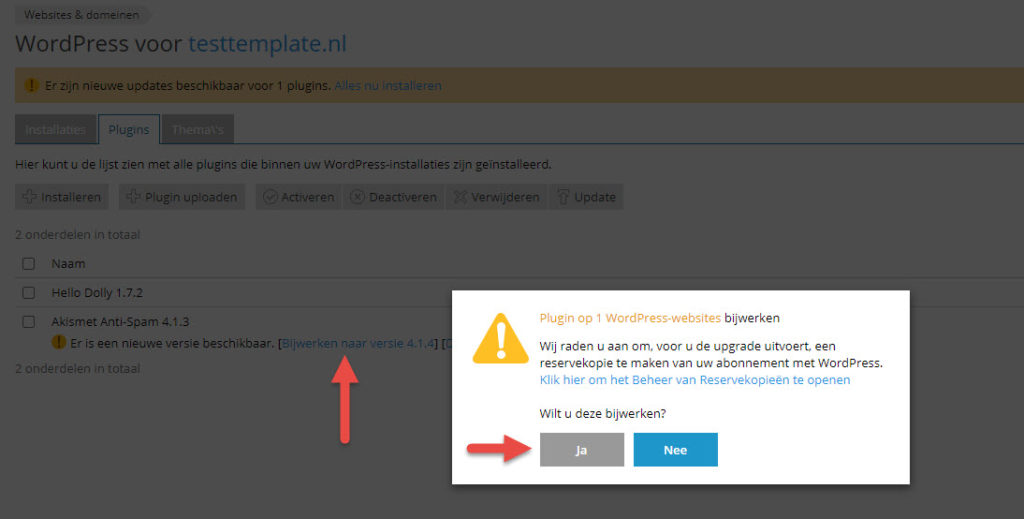
Nadat de updates zijn ingevoerd zie je dat de waarschuwingen ook weg zijn.